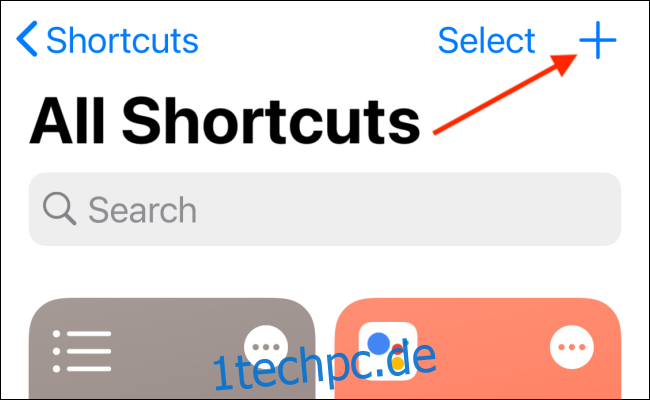Erinnerungen auf dem iPhone und iPad ist eine einfache, unkomplizierte Aufgabenverwaltungs-App. Manchmal hat Einfachheit jedoch ihren Preis. Ein krasses Beispiel ist, dass die Erinnerungen-App alte Erinnerungen nicht automatisch löscht. Zum Glück gibt es einen Workaround!
Mit der Erinnerungs-App können Sie abgeschlossene Erinnerungen ausblenden und täglich aufrufen. Sie können in einer Liste auf die Menüschaltfläche tippen, um zwischen den Optionen „Erledigt anzeigen“ oder „Erledigt ausblenden“ zu wechseln. Das Ausblenden einer abgeschlossenen Erinnerung ist jedoch nicht dasselbe wie das Löschen. Sie werden auch weiterhin in iCloud und auf anderen Geräten angezeigt.
Glücklicherweise können Sie abgeschlossene Erinnerungen über die Shortcuts-App löschen. Habe nie davon gehört?
Shortcuts ist Apples integrierte Automatisierungs-App für iPhone und iPad. Sie können damit einfache Skripte schreiben, die komplexe Aktionen ausführen. Sie können beispielsweise ein Skript schreiben, um die Größe von Fotos zu ändern oder eine vorgefertigte Nachricht zu senden.
Die Shortcuts-App bietet auch einige Aktionen für die Reminders-App. Mit diesen können Sie eine Liste aller abgeschlossenen Erinnerungen abrufen und dann alle auf einmal löschen.
Da diese Verknüpfung recht einfach ist, empfehlen wir Ihnen, sie selbst zu erstellen. Wir werden Sie unten durch den Prozess führen. Alternativ können Sie die Löschen abgeschlossen vorkonfigurierte Verknüpfung und installieren Sie sie in der Verknüpfungen-App.
Öffnen Sie die „Shortcuts“-App auf Ihrem iPhone oder iPad und gehen Sie zum Tab „My Shortcuts“. Tippen Sie oben rechts auf das Pluszeichen (+), um eine neue Verknüpfung zu erstellen.
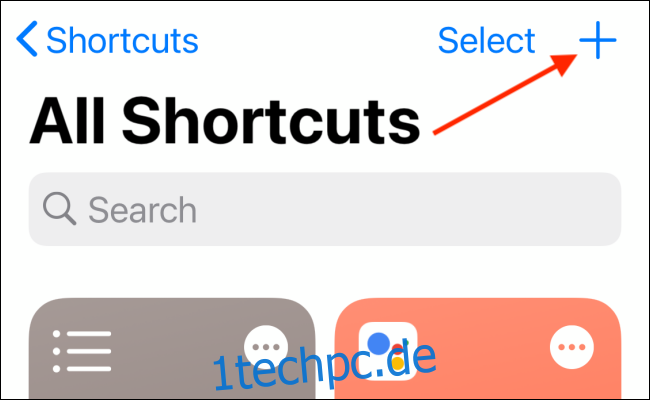
Tippen Sie auf „Aktion hinzufügen“.
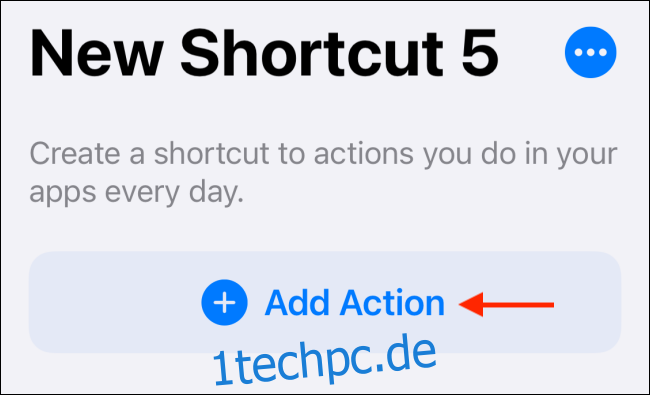
Suchen Sie nach „Erinnerungen suchen“ und wählen Sie sie aus.
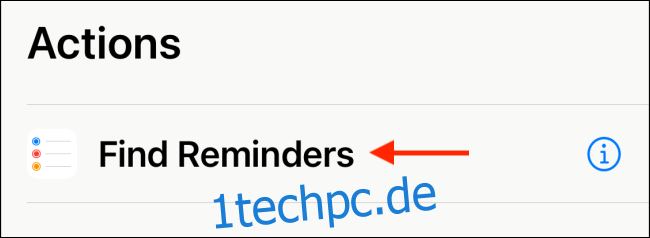
Tippen Sie zuerst auf „Filter hinzufügen“ und dann auf „Liste“.
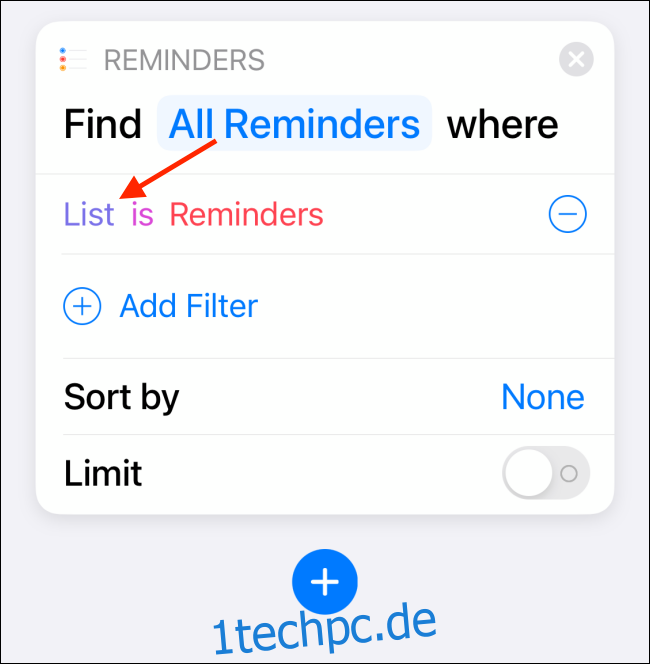
Tippen Sie als Nächstes auf „Ist abgeschlossen“.
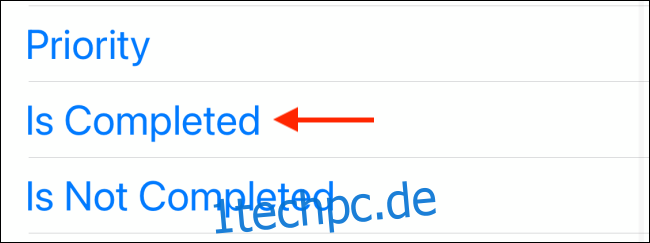
Um die nächste Aktion hinzuzufügen, tippen Sie auf das Pluszeichen (+).
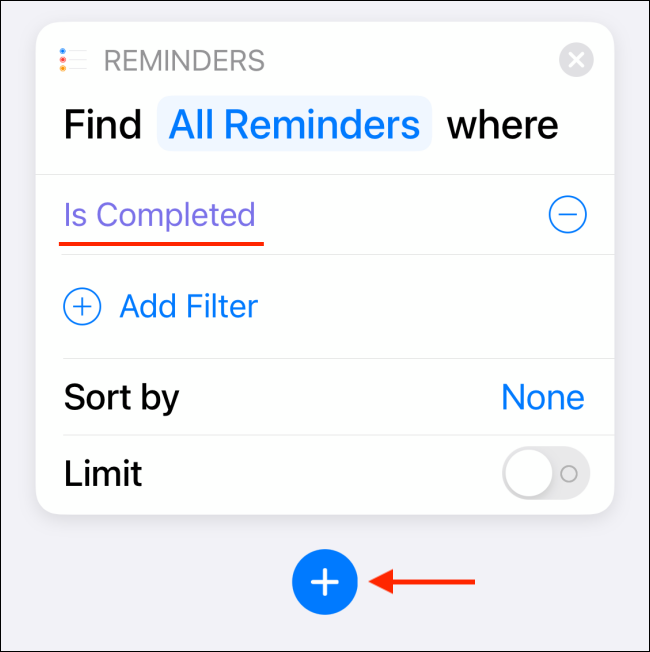
Tippen Sie hier auf „Erinnerungen entfernen“.
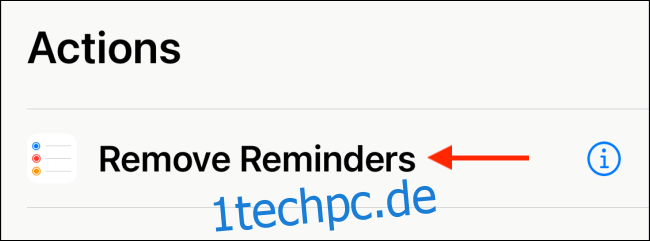
Jetzt haben Sie erfolgreich eine Verknüpfung erstellt! Tippen Sie oben rechts auf „Weiter“.
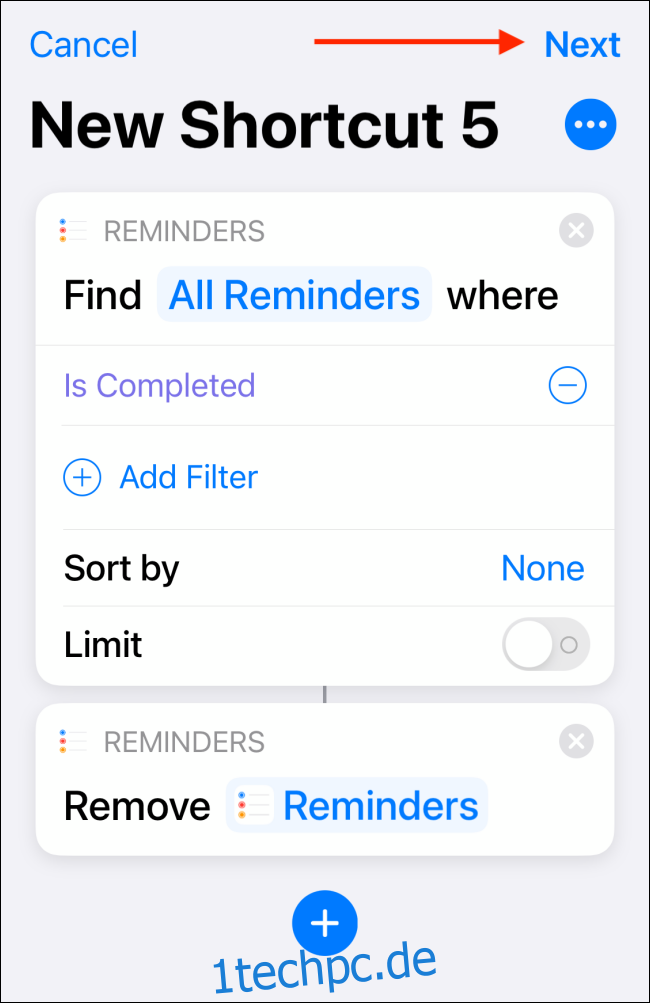
Geben Sie auf diesem Bildschirm Ihrer Verknüpfung einen Namen (wir haben uns für „Erinnerungen löschen“ entschieden). Sie können auch auf das Symbol tippen, um seine Glyphe und Farbe anzupassen. Wenn Sie fertig sind, tippen Sie zum Speichern auf „Fertig“.
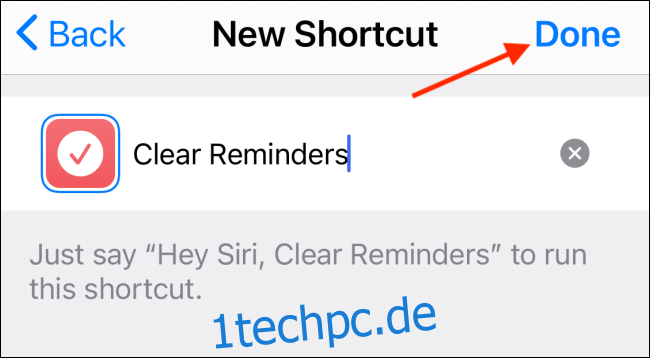
Sie können Ihre neue Verknüpfung ausführen, indem Sie oben auf der Registerkarte „Alle Verknüpfungen“ darauf tippen. Um unsere auszuführen, tippen wir auf „Erinnerungen löschen“.
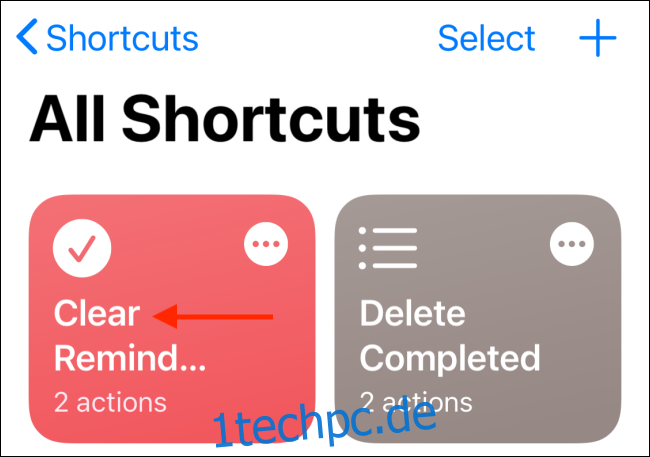
Ein Popup zeigt Ihnen an, wie viele abgeschlossene Erinnerungen Sie haben. Tippen Sie auf „Entfernen“, um sie alle zu löschen, aber denken Sie daran, dass Sie diese Aktion nicht rückgängig machen können.
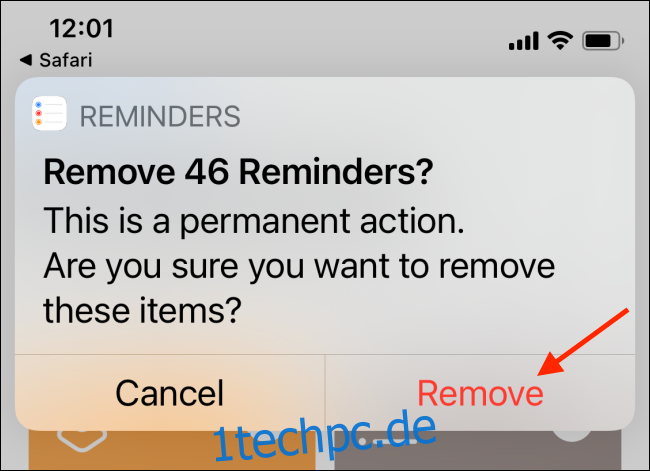
Sie können dies einmal pro Woche oder jeden Monat tun, um alle abgeschlossenen Erinnerungen zu löschen.
Möchten Sie mehr über die Shortcuts-App erfahren? So funktioniert es auf einem iPhone.